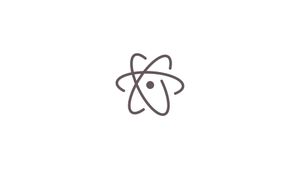Introduzione
Atom è un editor di codice multipiattaforma open source sviluppato da GitHub. Ha un gestore di pacchetti integrato, controllo Git incorporato, completamento automatico intelligente, evidenziazione della sintassi e più riquadri.
Atom è un'applicazione desktop costruita su Electron utilizzando HTML, JavaScript, CSS e Node.js.
In questo tutorial, installeremo Atom Text Editor su CentOS dai loro repository ufficiali.
Prerequisiti
L'utente che ha effettuato l'accesso deve disporre dei privilegi di sudo per poter installare i pacchetti.
Installare Atom su CentOS
Seguire i passaggi seguenti per installare Atom su CentOS 8.
Inizia importando la chiave GPG del repository Atom:
sudo rpm --import https://packagecloud.io/AtomEditor/atom/gpgkeyIn questo tutorial utilizziamo nano, se preferite potete utilizzare vi installato di default sulla maggior parte delle distribuzioni.
sudo dnf install nanoCreare il seguente file repository per abilitare il repository Atom.
sudo nano /etc/yum.repos.d/atom.repoIncolla il seguente contenuto nel file:
[Atom]
name=Atom Editor
baseurl=https://packagecloud.io/AtomEditor/atom/el/7/$basearch
enabled=1
gpgcheck=0
repo_gpgcheck=1
gpgkey=https://packagecloud.io/AtomEditor/atom/gpgkeySalvare e chiudere il file premendo CTRL+X, seguito da Y per salvare le modifiche e quindi ENTER se stai utilizzando nano.
Una volta abilitato il repository, installa l'ultima versione di Atom con:
sudo yum install atomYum ti chiederà di importare la chiave GPG del repository. Digita ye premi Enter.
Avviare Atom
Ora che Atom è installato sul tuo sistema CentOS, puoi avviarlo dalla riga di comando digitando atom o facendo clic sull'icona Atom (Applications -> Programming -> Atom).
Ora puoi iniziare a installare temi ed estensioni e configurare Atom in base alle tue preferenze.
Aggiornare Atom
Per aggiornare l'installazione Atom quando vengono pubblicate nuove versioni, è possibile utilizzare la normale procedura di aggiornamento del gestore pacchetti yum:
sudo yum updateConclusione
Atom è stato installato correttamente sul computer CentOS 8. Per ulteriori informazioni su come utilizzare Atom, dalle basi per principianti alle tecniche avanzate, visitare la pagina della documentazione ufficiale.